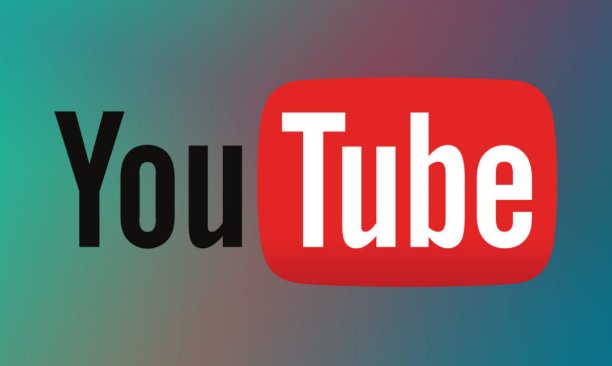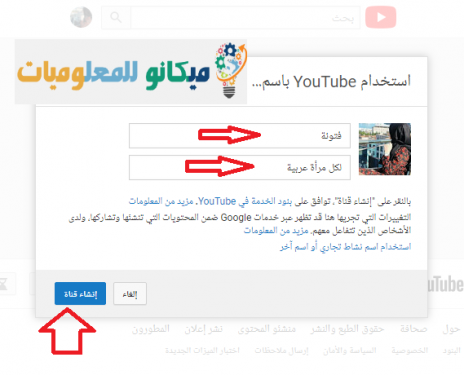ನಮ್ಮಲ್ಲಿ ಹಲವರು ಯೂಟ್ಯೂಬ್ ಚಾನೆಲ್ ಅನ್ನು ರಚಿಸಲು ಬಯಸುತ್ತಾರೆ, ಆದರೆ ಚಾನಲ್ ಅನ್ನು ಹೇಗೆ ರಚಿಸುವುದು ಎಂದು ತಿಳಿದಿಲ್ಲ
ಆದರೆ ಈ ಲೇಖನದಲ್ಲಿ, ಯೂಟ್ಯೂಬ್ ಚಾನೆಲ್ ಅನ್ನು ಸುಲಭವಾಗಿ ಹೇಗೆ ರಚಿಸುವುದು ಎಂದು ನಾವು ವಿವರಿಸುತ್ತೇವೆ
ನಿಮ್ಮ ಸ್ವಂತ YouTube ಚಾನಲ್ ಅನ್ನು ರಚಿಸಲು ನೀವು ಮಾಡಬೇಕಾಗಿರುವುದು ಈ ಹಂತಗಳನ್ನು ಅನುಸರಿಸಿ
ಮೊದಲು ನೀವು ನಿಮ್ಮ ಸ್ವಂತ ಇಮೇಲ್ ಅನ್ನು ರಚಿಸಬೇಕು
ಮತ್ತು ನಿಮ್ಮ ಸ್ವಂತ ಇಮೇಲ್ ಅಥವಾ Gmail ಅನ್ನು ರಚಿಸಲು, ನೀವು ಮಾಡಬೇಕಾಗಿರುವುದು ನಿಮ್ಮ ಇಮೇಲ್ ಅನ್ನು ಹೇಗೆ ಸುಲಭವಾಗಿ ಪಡೆಯುವುದು ಎಂಬುದರ ಕುರಿತು ಈ ಲೇಖನಕ್ಕೆ ಹೋಗಿ.
ನಿಮ್ಮ ಸ್ವಂತ Google ಖಾತೆಯನ್ನು ಹೇಗೆ ರಚಿಸುವುದು
ಮತ್ತು ನೀವು ನಿಮ್ಮ ಇಮೇಲ್ ಅನ್ನು ರಚಿಸುವುದನ್ನು ಪೂರ್ಣಗೊಳಿಸಿದಾಗ, ನೀವು ಮಾಡಬೇಕಾಗಿರುವುದು ನಿಮ್ಮ ನೆಚ್ಚಿನ ಬ್ರೌಸರ್ಗೆ ಹೋಗಿ ಮತ್ತು YouTube ಗೆ ಹೋಗಿ, ನಿಮ್ಮ ಇಮೇಲ್ ಅನ್ನು ಬರೆಯಿರಿ ಮತ್ತು ಕೆಳಗಿನ ಚಿತ್ರಗಳಲ್ಲಿ ತೋರಿಸಿರುವಂತೆ ಲಾಗ್ ಇನ್ ಮಾಡಿ:
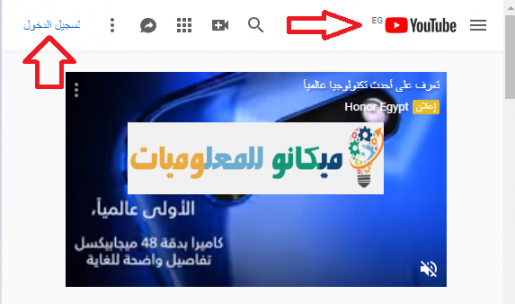
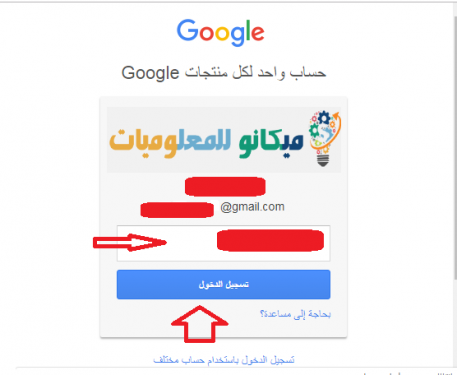
ನಿಮ್ಮ ಇ-ಮೇಲ್ಗೆ ನೀವು ಲಾಗ್ ಇನ್ ಆಗುವುದನ್ನು ಪೂರ್ಣಗೊಳಿಸಿದಾಗ ಮತ್ತು ನಿಮಗೆ ಮಾತ್ರ ಸೇರಿದ YouTube ಚಾನಲ್ ಅನ್ನು ರಚಿಸಲು, ನೀವು ಮಾಡಬೇಕಾಗಿರುವುದು ಎಡ ದಿಕ್ಕಿನಲ್ಲಿರುವ ನಿಮ್ಮ ಖಾತೆಗೆ ಹೋಗಿ ಮತ್ತು ನಿಮ್ಮ ಚಿತ್ರದ ಮೇಲೆ ಕ್ಲಿಕ್ ಮಾಡಿ. ಹೊಸ ಪುಟ ನಿಮಗಾಗಿ ಕಾಣಿಸಿಕೊಳ್ಳುತ್ತದೆ. ನೀವು ಮಾಡಬೇಕಾಗಿರುವುದು ಚಾನಲ್ನ ಹೆಸರನ್ನು ಬರೆಯಿರಿ ಮತ್ತು ಅದನ್ನು ಮೊದಲ ಮತ್ತು ಎರಡನೆಯ ಕ್ಷೇತ್ರಗಳಲ್ಲಿ ಭಾಗಿಸಿ, ತದನಂತರ ಕೆಳಗಿನ ಚಿತ್ರಗಳಲ್ಲಿ ತೋರಿಸಿರುವಂತೆ ಚಾನಲ್ ರಚಿಸಿ ಕ್ಲಿಕ್ ಮಾಡಿ:
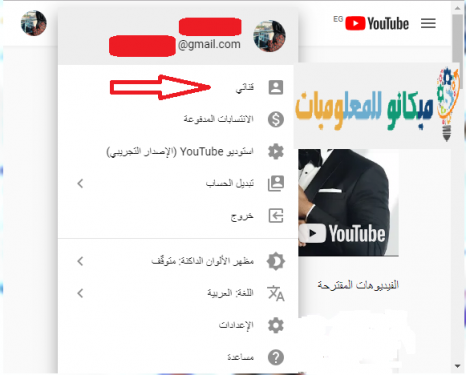
ಮತ್ತು ನೀವು ಚಾನಲ್ ಅನ್ನು ರಚಿಸುವ ಪದದ ಮೇಲೆ ಕ್ಲಿಕ್ ಮಾಡಿದಾಗ, ನೀವು ಹೊಂದಿದ್ದೀರಿ ನಿಮ್ಮ ಸ್ವಂತ ಚಾನಲ್ ಅನ್ನು ಯಶಸ್ವಿಯಾಗಿ ರಚಿಸಿ
ಮತ್ತು ನೀವು ಚಾನಲ್ ಅನ್ನು ರಚಿಸುವುದನ್ನು ಪೂರ್ಣಗೊಳಿಸಿದಾಗ, ನಾವು ಅದಕ್ಕೆ ಮಾತ್ರ ಸಿದ್ಧಪಡಿಸುತ್ತೇವೆ. ನೀವು ಮಾಡಬೇಕಾಗಿರುವುದು ಚಾನಲ್ಗೆ ಚಿತ್ರವನ್ನು ಸೇರಿಸುವುದರ ಮೇಲೆ ಕ್ಲಿಕ್ ಮಾಡಿ. ಚಿತ್ರಗಳಿಗಾಗಿ ಪುಟ ತೆರೆಯುತ್ತದೆ. ನೀವು ಮಾಡಬೇಕಾಗಿರುವುದು ಗ್ಯಾಲರಿಯಿಂದ ನಿಮ್ಮ ನೆಚ್ಚಿನ ಚಿತ್ರವನ್ನು ಆರಿಸುವುದು , ಮತ್ತು ನೀವು ಚಿತ್ರವನ್ನು ಆಯ್ಕೆಮಾಡುವುದನ್ನು ಪೂರ್ಣಗೊಳಿಸಿದಾಗ, ನೀವು ಮಾಡಬೇಕಾಗಿರುವುದು ಆಯ್ಕೆ ಪದದ ಮೇಲೆ ಕ್ಲಿಕ್ ಮಾಡಿ ಮತ್ತು ಹೀಗೆ, ನೀವು ಚಾನಲ್ನ ಕವರ್ ಚಿತ್ರವನ್ನು ಬದಲಾಯಿಸಿದ್ದೀರಿ, ಮತ್ತು ನಂತರ ನಾವು ಖಾತೆಯ ಚಿತ್ರವನ್ನು ಬದಲಾಯಿಸುತ್ತೇವೆ, ನಾವು ಚಿತ್ರದ ಮೇಲೆ ಕ್ಲಿಕ್ ಮಾಡುತ್ತೇವೆ ಮತ್ತು ನಂತರ ನೀವು "ಚಾನೆಲ್ ಐಕಾನ್ ಅನ್ನು ಮಾತ್ರ ಮಾರ್ಪಡಿಸಿ" ಎಂಬ ಹೆಸರಿನೊಂದಿಗೆ ಎಚ್ಚರಿಕೆಯನ್ನು ನೋಡುತ್ತದೆ. ನೀವು ಮಾಡಬೇಕಾಗಿರುವುದು "ಮಾರ್ಪಡಿಸು" ಮೇಲೆ ಕ್ಲಿಕ್ ಮಾಡಿ ಮತ್ತು ನಂತರ ನಿಮ್ಮ ನೆಚ್ಚಿನ ಚಿತ್ರ ಅಥವಾ ಚಾನಲ್ ಅಧಿಸೂಚನೆಯನ್ನು ಆರಿಸಿ ಮತ್ತು ಕೆಳಗಿನ ಚಿತ್ರಗಳಲ್ಲಿ ತೋರಿಸಿರುವಂತೆ ಉಳಿಸು ಕ್ಲಿಕ್ ಮಾಡಿ:-
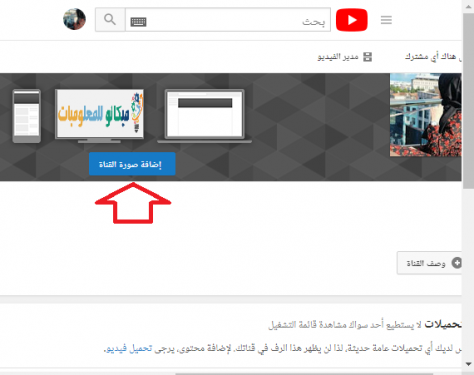
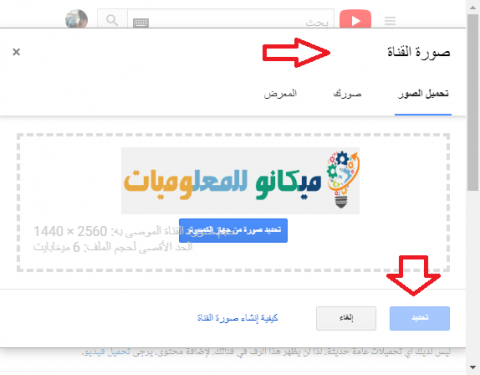
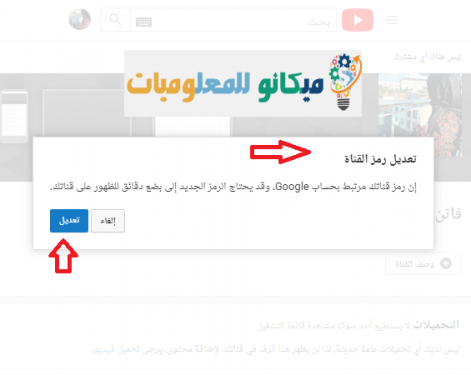
ಹೀಗಾಗಿ, ನಾವು ನಿಮಗಾಗಿ YouTube ನಲ್ಲಿ ಚಾನಲ್ ಅನ್ನು ರಚಿಸಿದ್ದೇವೆ ಮತ್ತು ಕವರ್ ಚಿತ್ರವನ್ನು ಹೇಗೆ ಬದಲಾಯಿಸುವುದು ಮತ್ತು ಖಾತೆಯ ಚಿತ್ರವನ್ನು ಬದಲಾಯಿಸುವುದು ಹೇಗೆ, ಆದರೆ ಇತರ ಮುಂದಿನ ಲೇಖನಗಳಲ್ಲಿ ನಾವು ಚಾನಲ್ನ ರಚನೆಯನ್ನು ಪೂರ್ಣಗೊಳಿಸುತ್ತೇವೆ ಮತ್ತು ಚಾನಲ್ ಅನ್ನು ವಿವರಿಸುವ ಸಂಕ್ಷಿಪ್ತವನ್ನು ಹೇಗೆ ಬರೆಯುವುದು Google ಗೆ ಚಾನಲ್ ಅನ್ನು ಹೇಗೆ ಲಿಂಕ್ ಮಾಡುವುದು ಮತ್ತು Google Adsense ನಲ್ಲಿ ಜಾಹೀರಾತನ್ನು ಹೇಗೆ ಮಾಡುವುದು ಎಂಬ ವಿವರಣೆಯನ್ನು ಚಿತ್ರಗಳಲ್ಲಿ ತೋರಿಸಲಾಗಿದೆ, Mekano ಟೆಕ್ ತಂಡವು ಈ ಲೇಖನದ ಸಂಪೂರ್ಣ ಪ್ರಯೋಜನವನ್ನು ನಿಮಗೆ ಬಯಸುತ್ತದೆ